Rumah >Operasi dan penyelenggaraan >Nginx >Bagaimana untuk memasang dan mengkonfigurasi pemasangan nginx Docker
Bagaimana untuk memasang dan mengkonfigurasi pemasangan nginx Docker
- 王林ke hadapan
- 2023-05-13 17:16:131266semak imbas
Muat turun imej nginx dalam docker
docker pull nginx docker images

Buat direktori pelekap
mkdir -p /data/nginx/{conf,conf.d,html,logs}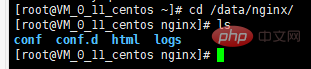
Tulis nginx, fail konfigurasi conf , dan letakkan dalam folder
# for more information on configuration, see:
# * official english documentation: http://nginx.org/en/docs/
# * official russian documentation: http://nginx.org/ru/docs/
user nginx;
worker_processes auto;
error_log /var/log/nginx/error.log;
pid /run/nginx.pid;
# load dynamic modules. see /usr/share/nginx/readme.dynamic.
include /usr/share/nginx/modules/*.conf;
events {
worker_connections 1024;
}
http {
log_format main '$remote_addr - $remote_user [$time_local] "$request" '
'$status $body_bytes_sent "$http_referer" '
'"$http_user_agent" "$http_x_forwarded_for"';
access_log /var/log/nginx/access.log main;
sendfile on;
tcp_nopush on;
tcp_nodelay on;
keepalive_timeout 65;
types_hash_max_size 2048;
include /etc/nginx/mime.types;
default_type application/octet-stream;
# load modular configuration files from the /etc/nginx/conf.d directory.
# see http://nginx.org/en/docs/ngx_core_module.html#include
# for more information.
include /etc/nginx/conf.d/*.conf;
server {
listen 80 default_server;
listen [::]:80 default_server;
server_name 182.254.161.54;
root /usr/share/nginx/html;
# load configuration files for the default server block.
include /etc/nginx/default.d/*.conf;
location / {
proxy_pass http://pic;
}
error_page 404 /404.html;
location = /40x.html {
}
error_page 500 502 503 504 /50x.html;
location = /50x.html {
}
}
upstream pic{
server 182.254.161.54:8088 weight=5;
server 182.254.161.54:8089 weight=5;
}
}Mulakan bekas
Salin kod Kod adalah seperti berikut:
docker run --name mynginx -d -p 82:80 -v /data /nginx/conf/nginx.conf:/etc/nginx/nginx.conf -v /data/nginx/logs:/var/log/nginx -d docker.io/nginx
Lihat memulakan kontena
docker ps

Saya sebelum ini telah menggunakan dua kucing jantan dalam docker, satu ialah port 8088 dan satu lagi ialah port 8089, dan memasukkan dua bekas untuk menulis halaman mudah
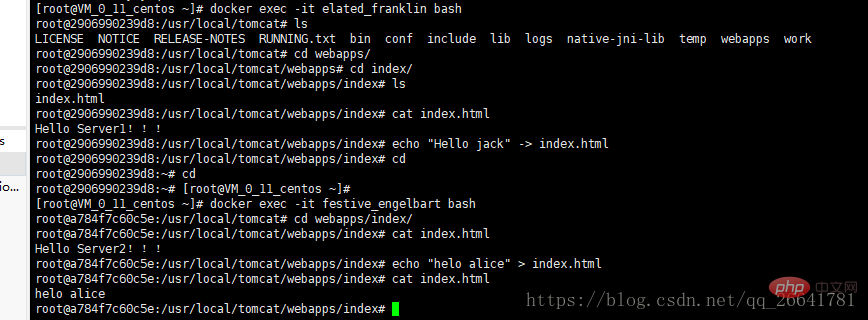
Akses port 8088
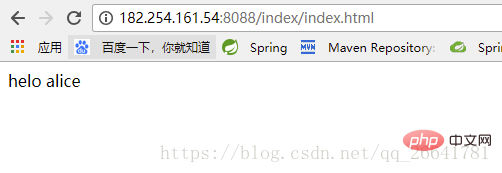
Akses port 8089
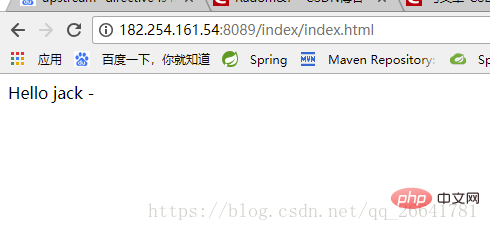
Sekarang akses kandungan dua tomcats melalui nginx untuk mencapai fungsi pengimbangan beban Disebabkan oleh perbezaan, ia boleh mencerminkan fungsi pengimbangan beban dengan lebih baik Kandungan kedua-dua halaman adalah berbeza, tetapi laluan akses adalah sama , hanya terbalik melalui nginx Ejen pergi untuk menggilirkan lawatan
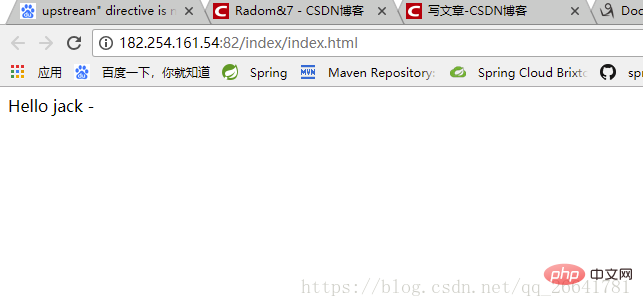
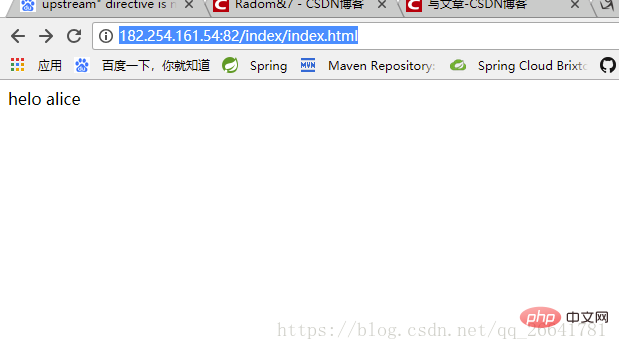
Atas ialah kandungan terperinci Bagaimana untuk memasang dan mengkonfigurasi pemasangan nginx Docker. Untuk maklumat lanjut, sila ikut artikel berkaitan lain di laman web China PHP!

